Googleで欲しいものを検索している時、ショッピング広告が目に入りますよね。
その時、評価の高い商品があったら思わずクリックしてしまうでしょう。
Google ショッピング広告 × 商品評価は、Googleのショッピング広告に商品の実際の評価・レビューが表示されます。
これにより、買い物客に安心感を与え、広告のクリック率を高めることができます。
そのため、ショップへのアクセス数の増加にも繋がります。
Google ショッピング広告にレビュー表示
Google ショッピング広告 × 商品評価を導入することで、Googleのショッピング広告に商品の評価を表示できます。
これにより、買い物客に安心感を与え、広告のクリック率を高めることが可能です。
サイト上の実際のレビューを表示
WooCommerce で実際に収集したレビューが元となり、自動でGoogleのショッピング広告に表示することができます。
これにより、商品が顧客の目に止まりやすくなります。
レビューのない商品は、実際に手に取るまで良し悪しがわからないので不安です。
特に、ネットでの購入は実物を目にすることも触ることもできないので尚更です。
そこで顧客が商品の良し悪しの判断材料にするのがレビューです。
Google ショッピング広告 × 商品評価レビューを表示させることで顧客に安心感を与え、クリック率を高めましょう。
Google ショッピング広告 × 商品評価 の使い方
Google Merchant Center の設定
このアドオンを使用するためには、 Google Merchant Center のアカウントが必要で、更にGoogle商品フィードを公開している必要があります。
もしGoogle商品フィードを公開していない場合は、 WooCommerce の拡張プラグインである Google 商品フィード のアドオンを使用することで、それが可能になります。
ここでは、 Google Merchant Center で商品レビューを許可する設定の流れを解説します。
- Google Merchant Center アカウントにログイン
- サイドメニュー内にある[成長] > [プログラムの管理]に移動

- [商品評価]カードにある[開始]をクリック

- 「商品評価ご連絡フォーム」が開くので、各項目を記入し送信
- 承認されたら、サイドメニューの[商品レビュー]に移動
- フィードを追加
これで Google Merchant Center で商品レビューを許可する設定ができました。
Googleによる承認は通常1週間以内に完了しますが、場合によっては時間がかかることがあります。
Google商品フィードの公開
Google商品フィードを手動で公開する流れについて解説します。
- Google Merchant Center アカウントにログイン
- サイドメニューにある[商品] > [フィード] に移動
- [+]ボタンをクリック
- モードを「標準」にし、フィードタイプを「商品」にする
- 対象国を設定
- フィードに名前をつけて[続行]をクリック
- 「スケジュール設定された取得」を選択

- フィードの取得頻度を設定(「毎日」を推奨)
- 「ファイルのURL」に、[WooCommerce] > [設定] > [商品フィード]にあるレビューフィードURLを貼り付ける

- [フィードを作成]ボタンをクリック
これでフィードの公開設定が完了しました。
一度設定をすれば自動的に機能するので、しておいて損はないでしょう。
Google ショッピング広告 × 商品評価 でクリック率を高め、売上UPに繋げてください。
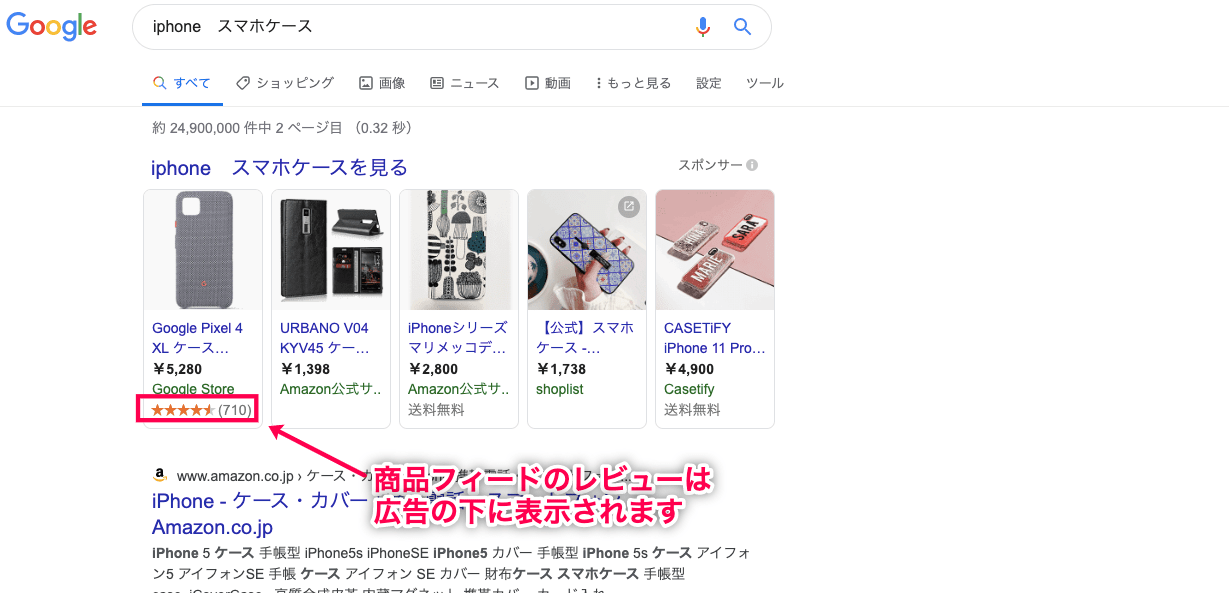
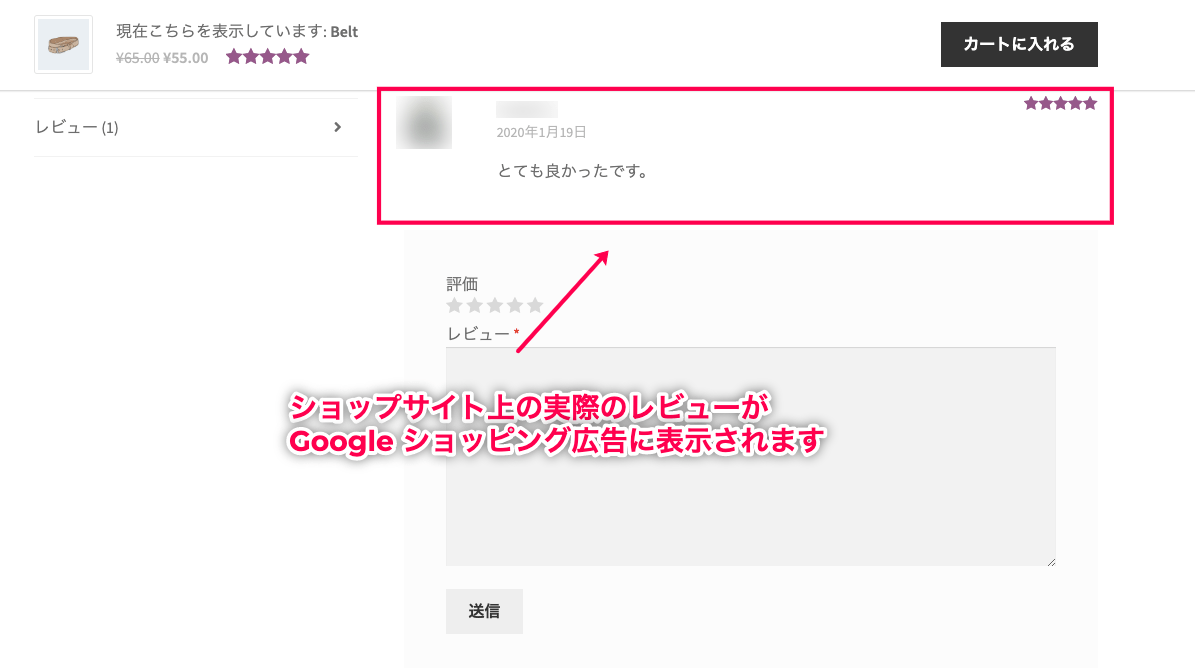
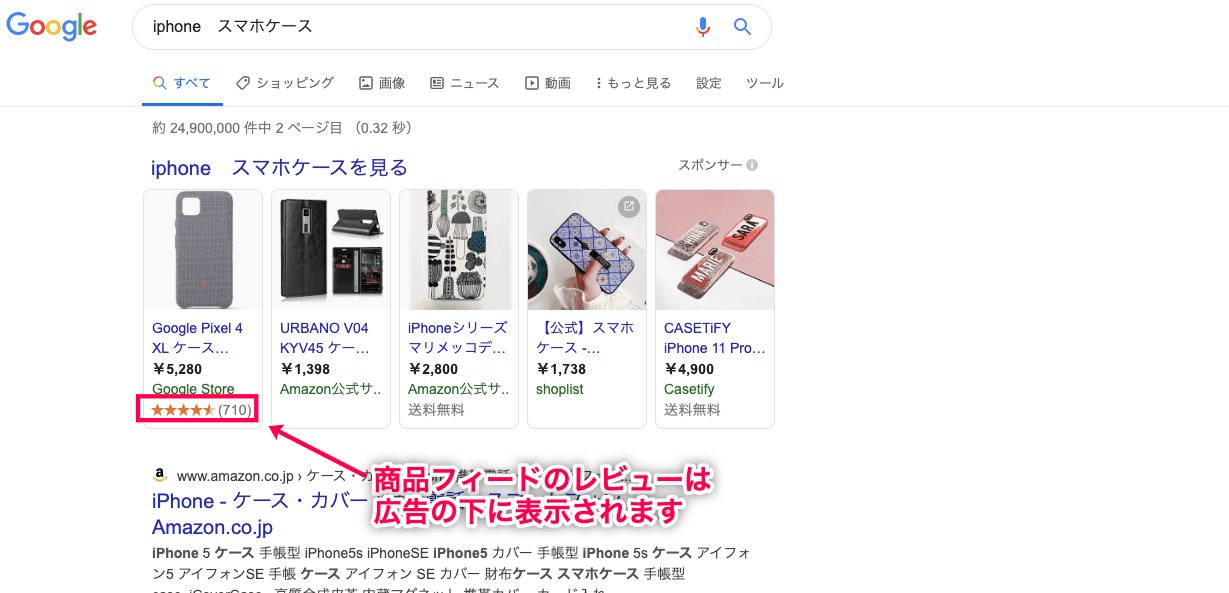




レビュー
レビューはまだありません。